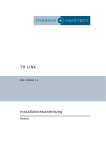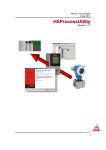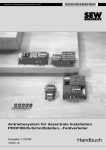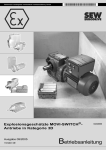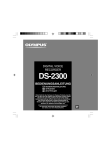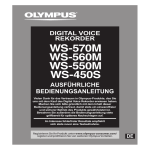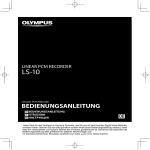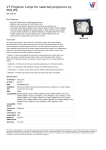Download Ethernet PROFIBUS Interface - PB-XEPI
Transcript
FELDBUSTECHNIK ETHERNETPROFIBUSINTERFACE PB-XEPI INSTALLATIONSHANDBUCH F1143/ 03 2 Installation PB-XEPI D301143 0509 Inhaltsverzeichnis Zu diesem Installationshandbuch ................................................................5 Bestimmungsgemäßer Gebrauch ................................................................5 Erklärung der Sicherheitshinweise ................................................................5 Menü- und Tastaturbefehle ..........................................................................5 Zu Ihrer Sicherheit .........................................................................................6 Leistung und Funktion ...................................................................................8 Leistungsmerkmale PB-XEPI ........................................................................8 Lieferumfang ................................................................................................8 Voraussetzungen für PB-XEPI-Konfiguration ................................................8 Voreinstellung im Ethernet-Netzwerk ............................................................8 Aufbau des Gerätes .......................................................................................9 Anschlüsse und Anzeigeelemente ..............................................................10 Befestigung ...............................................................................................10 Leitfaden zur Inbetriebnahme .....................................................................11 Hinweis zur Applikationssoftware ...............................................................11 Montage des Gerätes ..................................................................................12 Gerät montieren .........................................................................................12 Gerät demontieren .....................................................................................12 Ethernet anschließen ...................................................................................12 Spannungsversorgung anschließen ...........................................................13 Gerät im Ethernet-Netzwerk konfigurieren ...............................................14 Anschluss in einem Netzwerk mit DHCP (Dynamic Host Configuration Protocol) ......................................................14 Anschluss in einem Netzwerk mit manueller IP-Vergabe ............................15 Feststellen der Netzwerkadressen ..............................................................16 Einstellen der neuen IP- und Netzwerkadressen .........................................16 Ethernetverbindung zum Gerät überprüfen .................................................17 PROFIBUS anschließen ...............................................................................18 Busabschlusswiderstand ...........................................................................19 D301143 0509 Installation PB-XEPI 3 Inhaltsverzeichnis Betriebsarten des PB-XEPI PROFIBUS-Diagnose ................................................................................20 PROFIBUS-Netzzugang..............................................................................21 Störungssuche .............................................................................................22 Technische Daten ........................................................................................23 4 Installation PB-XEPI D301143 0509 Zu diesem Handbuch Zu diesem Installationshandbuch Bevor Sie mit der Installation beginnen, lesen Sie bitte dieses Handbuch. Es hilft Ihnen bei der Montage und Einrichtung Ihres Systems und gibt Ihnen wichtige Informationen. Bestimmungsgemäßer Gebrauch Das Gerät dient als Schnittstelle zwischen PROFIBUS- und Ethernet-Netzwerken. Jeder darüber hinausgehende Gebrauch gilt als bestimmungswidrig. Erklärung der Sicherheitshinweise Folgende Symbole und Signalwörter sollen Sie auf besondere Situationen aufmerksam machen: Gefahr Warnung vor Personenschaden durch elektrische Spannung. Achtung Warnung vor Geräteschaden. Hinweis Nützliche Tipps. Entsorgung Hinweise zur Entsorgung. Menü- und Tastaturbefehle Für Menüs und Tastaturbefehle gelten folgende Konventionen: Schrift Courier Fensterbezeichnungen, Menüpunkte, Felder sowie Beschriftungen von Combo-Boxen, Check-Boxen, Radio-Buttons und Buttons. <Taste> Drücken Sie die angegebene Taste. D301143 0509 Installation PB-XEPI 5 Zu Ihrer Sicherheit Zu Ihrer Sicherheit Bevor Sie das Gerät anschließen, beachten Sie unbedingt die folgenden Sicherheitshinweise: Achtung Öffnen Sie keinesfalls das Gehäuse des Geräts und nehmen Sie keine mechanischen Änderungen am Gerät vor. Dies kann zur Beschädigung des Geräts führen sowie zum Verlust der Garantie. Achtung Das Gerät enthält elektronische Bauelemente, die gegen elektrostatische Entladung empfindlich sind. Beschädigungen durch elektrostatische Entladung können sich im späteren Betrieb durch vorzeitigen Ausfall von Bauelementen oder zeitweilig auftretende Fehler äußern. Leiten Sie vor der Installation des Geräts elektrostatische Ladung von Ihrem Körper und den eingesetzten Werkzeugen ab. Achtung Es dürfen keine kleineren Gegenstände oder Flüssigkeiten in das Gehäuse des Geräts gelangen (z. B. durch die Lüftungsschlitze). Dieses könnte zu einer Beschädigung des Geräts führen. Verdecken Sie keinesfalls die Lüftungsschlitze des Gehäuses. – Planen Sie die Integration des Geräts in eine bestehende Anlage sorgfältig und stellen Sie nach dessen Einbau die korrekte Funktion der Anlage sicher. – Das Gerät darf nur von qualifiziertem, elektrotechnisch ausgebildetem Fachpersonal montiert bzw. demontiert werden. Beachten Sie beim Anschluss des Geräts die Vorschriften für den Umgang mit elektrischen Bauteilen gemäß VDE 0100. Wenn Sie das Gerät im Geltungsbereich der Bundesrepublik Deutschland betreiben, müssen Sie zusätzlich auch die gültigen Sicherheits- und Unfallverhütungsvorschriften (UVV) beachten. – Beachten Sie die PROFIBUS-Norm IEC 61158. – Montieren Sie das Gerät immer auf eine passende Hutschiene (Tragschiene). – Stellen Sie sicher, dass auf das Gerät keine Zugkräfte durch die angeschlossenen Kabel einwirken. – Durch große Temperaturunterschiede zwischen Lagerort und Anschlussort kann sich im Gehäuse Kondenswasser bilden, wodurch das Gerät beschädigt werden könnte. Warten Sie bei großen Temperaturunterschieden mindestens drei Stunden, ehe Sie das Gerät in Betrieb nehmen. – Arretieren Sie den angeschlossenen Stecker (PROFIBUS) mit den dafür vorgesehenen Schraubverbindungen. 6 Installation PB-XEPI D301143 0509 Zu Ihrer Sicherheit Entsorgung Das Gerät ist im Sinne der Richtlinie 2002/96/EG (WEEE) getrennt vom normalen Hausmüll zu entsorgen. D301143 0509 Installation PB-XEPI 7 Leistung und Funktion Leistung und Funktion Das Ethernet-PROFIBUS-Interface (PB-XEPI) als kompaktes Gateway ermöglicht die einfache Anbindung von PROFIBUS-Netzen an Ethernet. Leistungsmerkmale PB-XEPI – Unterstützt zwei Betriebsarten: integrierte PROFIBUS Diagnose des gesamten PROFIBUS-Netzwerkes mit Alarmierung über Email und PROFIBUS Netzzugang für andere Applikationen wie PROFIBUS Scope von Trebing & Himstedt, TH OPC Server DP von Trebing & Himstedt, FDT Rahmenapplikation mit CommDTM PROFIBUS DP-V1 von Trebing & Himstedt oder Emerson‘s AMS® Suite – Unterstützt führende Technologien wie FDT, EDD (Emerson’s AMS® Suite), OPC – Unterstützt zentrale Feldgerätekonfiguration, -parametrierung und -diagnose, z.B. über Konfigurationswerkzeuge wie FieldCare von Endress + Hauser, FieldMate™ von Yokogawa, PACTware™ oder Emerson‘s AMS® Suite – Unabhängig vom Prozessleitsystem oder SPS/DRIVE-Hersteller – Unterstützt Condition-Monitoring – Unterstützt anlagennahes Asset-Management Lieferumfang – Ethernet-PROFIBUS-Interface PB-XEPI – Installationsanleitung Voraussetzungen für PB-XEPI-Konfiguration (nicht im Lieferumfang) – PC oder Notebook mit Windows® 2000, XP oder Server 2003 (Betriebssystem abhängig von der eingesetzten Applikationssoftware) – Web-Browser (MS Internet Explorer® 6 oder 7) zur Konfiguration für Ethernet und PROFIBUS Diagnose – Applikationssoftware zur PROFIBUS-Konfiguration – Freigabe der Ports 80 und 2364 Voreinstellungen für Ethernet-Netzwerk – Das Gerät ist auf den Ethernet-Netzwerkbetrieb mit einem DHCP-Server eingestellt. In dieser Betriebsart sind keine Ethernet Konfigurationseinstellungen notwendig. – Für den Fall der manuellen Vergabe von IP-Adressen wird das Gerät mit folgenden Standard-IP-Adressen ausgeliefert: IP-Adresse Teilnetzmaske Standard-Gateway 8 169.254.0.1 255.255.0.0 0.0.0.0 Installation PB-XEPI D301143 0509 Aufbau des Geräts Aufbau des Geräts (siehe Abbildung 1) 1 Ethernet-Schnittstelle 5 PROFIBUS-Schnittstelle 2 LED ETH 6 Klemmleiste für Spannungsversorgung 3 LED RUN 7 Typenschild 4 LED PB 8 Hutschiene (nicht im Lieferumfang) [1] ETH [8] RUN PB PB-XEPI [2] [3] [4] [5] [6] [7] A B C D PB-XEPI Ident No.: HW-Release: Serial No.: 6905313 2.0 Temperature: 0...+50 °C Current: max. 190 mA Power Supply: 19,2...28,8 VDC + 24 VDC ETH: RUN: PB: Ethernet (GN/RD) OK (GN) Error (RD) PROFIBUS (GN/RD) Made in Germany D-Mülheim/Ruhr Abb. 1: PB-XEPI 2 (Front- und Seitenansicht) D301143 0509 Installation PB-XEPI 9 Anschlüsse und Anzeigeelemente Anschlüsse und Anzeigeelemente [1] Ethernet-Schnittstelle: RJ45 (10Base-T/100Base-TX) – LED leuchtet gelb: Ethernet-Datenkommunikation – LED leuchtet grün: physikalische Verbindung vorhanden [2] LED ETH – ETH leuchtet rot: erste Phase des Starts – ETH blinkt rot: Bootvorgang – ETH leuchtet rot oder blinkt rot oder grün im Fehlerfall: interner Fehler der Firmware – ETH leuchtet grün: Verbindung zur Applikation über Ethernet [3] LED RUN – RUN leuchtet rot: interner Fehler erkannt – RUN leuchtet grün: Versorgungsspannung 24 V liegt an [4] LED PB – PB leuchtet oder blinkt grün: Gerät kommuniziert über PROFIBUS [5] PROFIBUS-Schnittstelle: D-Sub-Buchse [6] Klemmleiste für Spannungsversorgung +24 VDC – A: 24 V (+) – B: 0 V (-) – C: nicht belegt – D: Schutzleiter Befestigung – 35-mm-DIN-Hutschiene [8] (nicht im Lieferumfang) 10 Installation PB-XEPI D301143 0509 Inbetriebnahme Inbetriebnahme Zur Inbetriebnahme sind die folgenden Schritte durchzuführen: 1. 2. 3. 4. Gerät montieren (siehe »Gerät montieren« auf Seite 12). Ethernet anschließen (siehe »Ethernet anschließen« auf Seite 12). Spannungsversorgung anschließen (siehe »Spannungsversorgung anschließen« auf Seite 13). Ethernet konfigurieren (siehe »Gerät im Ethernet-Netzwerk konfigurieren« auf Seite 14). Hinweis Zum manuellen Einstellen der IP-Adresse müssen Sie einen Rechner über Patch-Kabel am Gerät anschließen. 5. 6. PROFIBUS anschließen (siehe »PROFIBUS anschließen« auf Seite 18). Bei Verwendung des PB-XEPI in der Betriebsart PROFIBUS Netzzugang müssen Sie die PROFIBUS-Parameter des Geräts über eine Applikationssoftware konfigurieren (nicht im Lieferumfang). Hinweis zur Applikationssoftware Zum Betrieb des Geräts als PROFIBUS-Netzzugang wird eine Applikationssoftware mit den entsprechenden Gerätetreibern benötigt. Der COMDTM zur Nutzung des PB-XEPI in FDT-Rahmenapplikationen ist als Vollversion auf der CD. D301143 0509 Installation PB-XEPI 11 Montage des Geräts Montage des Geräts Achtung Warnung vor Geräteschaden. Oberhalb und unterhalb des Geräts müssen mindestens 5 cm Freiraum für die Wärmeabfuhr vorhanden sein. [1] [2] [3] [4] Abb. 2: Montage und Demontage des Geräts 1 Gerät mit Aussparung auf der Hutschiene 2 Hutschiene 3 Gerät auf der Hutschiene 4 Arretierhebel Gerät montieren 1. Setzen Sie das Gerät mit der Aussparung auf die Hutschiene und schwenken Sie das Gerät nach unten, bis der Arretierhebel auf der Hutschiene einrastet. Gerät demontieren 1. 2. 3. Demontieren Sie die angeschlossenen Versorgungs- und Signalleitungen (Ethernet, PROFIBUS, Spannung). Stecken Sie den Schraubendreher in den Arretierhebel am Gerät (siehe Abbildung 2, [3]). Drücken Sie den Schraubendreher in Richtung des Geräts und schwenken Sie gleichzeitig das Gerät von der Hutschiene. Ethernet anschließen 1. 2. 12 Stecken Sie den Stecker des Patch-Kabels (RJ45, nicht im Lieferumfang) in die Ethernet-Buchse am Gerät, bis der Stecker einrastet. Die grüne LED an der Ethernet-Buchse leuchtet, sobald das Gerät mit Spannung versorgt wird und ein Ethernet-Netzwerk vorhanden ist. Installation PB-XEPI D301143 0509 Spannungsversorgung anschließen Spannungsversorgung anschließen Gefahr Elektrische Spannung. Arbeiten an der Elektrik dürfen nur von einer Elektrofachkraft vorgenommen werden. Falsche Erdung des Geräts kann zu Personen- oder Geräteschaden führen. Achten Sie darauf, dass Sie das Gerät ordnungsgemäß erden. Achtung Eine Verpolung der Spannungsversorgung kann zu Geräteschaden führen. Achten Sie darauf, dass Sie die Spannungsversorgung polrichtig anschließen. +24 V 0 V nicht belegt Schutzleiter Abb. 3: Klemmleiste zur Spannungsversorgung am Gerät 1. 2. Schließen Sie die Kabel von einer 24-V-Spannungsversorgung und den Schutzleiter (Erdungsklemme) an die Klemmleiste am Gerät an. Die Klemmleiste ist steckbar und kann zur Installation mit einem Schraubendreher herausgehebelt werden. Schalten Sie die Spannungsversorgung ein. Die LED RUN leuchtet grün und die LED ETH blinkt rot, bis der Startvorgang des Geräts abgeschlossen ist. Danach leuchtet nur die LED RUN grün. D301143 0509 Installation PB-XEPI 13 Gerät im Ethernet-Netzwerk konfigurieren Gerät im Ethernet-Netzwerk konfigurieren Sie haben, abhängig von Ihrem Ethernet-Netzwerk, zwei Anschlussmöglichkeiten: – Ethernet-Netzwerk mit DHCP-Server – automatische und dynamische Vergabe von IP-Adressen (Anschluss mit Patch-Kabel über Hub oder Switch) – Ethernet-Netzwerk (Peer-to-Peer) – manuelle Vergabe der IP-Adressen (Anschluss für Konfiguration mit Patch-Kabel) Anschluss in einem Netzwerk mit DHCP (Dynamic Host Configuration Protocol) Das Gerät ist auf den Ethernet-Netzwerkbetrieb mit einem DHCP-Server eingestellt und bezieht in diesem Fall automatisch eine IP. In dieser Betriebsart sind keine Konfigurationseinstellungen notwendig. Hinweis Wenn Sie das Ethernet bei schon vorhandener Spannungsversorgung anschließen, kann es vorkommen, dass das DHCP nicht mehr erkannt wird. Die Routine für die DHCP-Erkennung läuft nur während des Startvorgangs des Geräts ab. Schalten Sie für eine erneute DHCP-Erkennung kurzzeitig die Spannungsversorgung aus. 14 Installation PB-XEPI D301143 0509 Anschluss in einem Netzwerk mit manueller IP-Vergabe Anschluss in einem Netzwerk mit manueller IP-Vergabe Wenn Sie das Gerät in einem Ethernet-Netzwerk ohne DHCP-Server verwenden, benötigen Sie für die Konfiguration: – die TCP/IP-Einstellungen für dieses Netzwerk – einen PC/Notebook mit einem Web-Browser – ein Patch-Kabel zwischen PC/Notebook und Gerät (Peer-to-Peer-Verbindung) Hinweis Rechner und Gerät müssen sich im selben Subnetz befinden. Hinweis Informieren Sie vor dem Zuweisen von IP-Adressen immer zuerst Ihren Systemadministrator. Wenn Sie eine bereits vergebene Adresse einstellen, kann dadurch ein anderes Gerät im Netzwerk deaktiviert oder die Kommunikation beeinträchtigt werden. Für das Gerät gelten folgende manuell einstellbare Standard-IP-Adressen (Grundeinstellungen bei Auslieferung): IP-Adresse Subnet Mask Standard-Gateway 169.254.0.1 255.255.0.0 0.0.0.0 D301143 0509 Installation PB-XEPI 15 Feststellen der Netzwerkadressen Feststellen der Netzwerkadressen Zum feststellen der Netzwerkadressen fragen Sie Ihren Systemadministrator nach den IP-Adressen oder führen Sie folgende Schritte aus: 1. 2. 3. Schließen Sie Ihren PC/Notebook an das Ethernet-Netzwerk an, in dem das Gerät integriert werden soll. Starten Sie die MS-DOS Eingabeaufforderung. Geben Sie ipconfig -all ein. Es werden alle Einstellungen zu diesem Netzwerk angezeigt. Notieren Sie die Einstellungen für Subnetzmaske und Stan- dardgateway. Einstellen der neuen IP- und Netzwerkadressen 1. 2. 3. 4. 5. 6. Schließen Sie an das Gerät ein Patch-Kabel an. Schließen Sie ein PC/Notebook an das Patch-Kabel an. Starten Sie auf Ihrem PC/Notebook einen Web-Browser (MS Internet Explorer® 6 oder 7). Geben Sie die IP-Adresse http://169.254.0.1 ein und drücken Sie <Enter>. Die Webseite des PB-XEPI wird geladen. Ein Pop-up-Fenster öffnet sich. Lesen Sie die Informationen sorgfältig durch und schließen Sie das Fenster anschließend. Klicken Sie auf die deutsche Fahne, um auf die deutsche Webseite zu kommen. Klicken Sie auf die Registerkarte Einstellungen. Information zum Gerät werden angezeigt. Abb. 4: Einstellen der IP- und Netzwerkadressen 16 Installation PB-XEPI D301143 0509 Feststellen der Netzwerkadressen 7. Wählen Sie als Benutzer den Admin aus, um sich als Administrator anzumelden. Das Standardpasswort ist die sechstellige Seriennummer vom Typenschild des Gerätes. Wir empfehlen das Standardpasswort nach dem Einloggen zu ändern. Klicken Sie dazu auf Ändern und geben Sie ein neues Passwort ein. Wiederholen Sie das Passwort und klicken Sie auf Übernehmen. 8. Wählen Sie bei Konfigurationsmethode Manuell aus (siehe Abbildung 4). 9. Geben Sie die neue IP-Adresse in das Textfeld ein. 10. Geben Sie die neuen Adressen für Subnetzmaske und Standardgateway in die Textfelder ein. 11. Notieren Sie die eingestellte IP-Adresse. 12. Wenn Sie keinen DNS-Server verwenden möchten, stellen Sie Nein ein, anderen falls geben Sie die IP-Adressen ein. Klicken Sie auf die Diskette, um Ihre Einstellungen zu speichern. Das Gerät führt danach einen Neustart aus. Hinweis Ihre Einstellungen werden vom Gerät gespeichert. Notieren Sie die eingestellte IP-Adresse. Nur über diese Adresse können Sie die Konfigurationsseite des Geräts aufrufen. Das Gerät startet nach den Änderungen der TCP/IP-Konfigurationseinstellungen – auch nach kurzzeitiger Abschaltung der Spannungsversorgung – immer mit der zuletzt gespeicherten Konfiguration. Ethernetverbindung zum Gerät überprüfen Sie können das Gerät im Ethernet-Netzwerk überprüfen, wenn: – das Gerät in das Ethernet-Netzwerk integriert ist – das Gerät mit Spannung versorgt ist – sich der PC/Notebook im selben Ethernet-Netzwerk befindet. Vorgehensweise: Starten Sie auf Ihrem PC/Notebook einen Web-Browser (MS Internet Explorer® 6 oder 7). – Bei DHCP: Geben Sie den Standard-Hostnamen (bestehend aus Turck_+Seriennummer) vom Typenaufkleber am Gerät ein (z. B.: Turck_000915) und drücken Sie <Enter>. – Bei manueller IP-Konfiguration: Geben Sie die eingestellte IP-Adresse ein (Grundeinstellung: 169.254.0.1) und drücken Sie <Enter>. Im Web-Browser werden die Informationen zum PROFIBUS Netzwerk angezeigt. D301143 0509 Installation PB-XEPI 17 PROFIBUS anschließen PROFIBUS anschließen Der Anschluss erfolgt über die 9-polige D-Sub-Buchse. – Verwenden Sie nur handelsübliche PROFIBUS-Stecker und -Kabel. – Verdrahten Sie den PROFIBUS-Stecker gemäß den Angaben zur Pinbelegung (siehe »Technische Daten« auf Seite 23). – Wenn sich Ihr Gerät am Anfang oder Ende der Busleitung befindet, benötigen Sie einen Busabschlusswiderstand (siehe Seite 19). Achtung Verwenden Sie für den Anschluss keine Stichleitungen. Ist durch örtliche Gegebenheiten ein direkter Anschluss nicht möglich, verwenden Sie einen Repeater (Anschaltung entsprechend PROFIBUSNorm). 1. 2. 3. Stecken Sie den PROFIBUS-Stecker auf die PROFIBUS-Buchse am Gerät. Sichern Sie den Stecker mit den Schrauben. Stellen Sie den Schalter für den Busabschlusswiderstand am PROFIBUS-Stecker in die erforderliche Position (ON/OFF). [2] [1] [3] Repeater Master PROFIBUS Slave Slave Slave Abb. 5: Anschaltungsmöglichkeiten im PROFIBUS-Netzwerk 1 Anschluss am Busende/-anfang mit Abschlusswiderstand 2 Anschluss in der Mitte eines PROFIBUS-Segments 1 3 Anschluss in separatem PROFIBUS-Segment hinter einem Repeater 18 Installation PB-XEPI D301143 0509 Busabschlusswiderstand Busabschlusswiderstand Die Enden eines PROFIBUS-Netzwerkes müssen Sie mit jeweils einem Busabschlusswiderstand terminieren. Benutzen Sie dazu handelsübliche Stecker mit integriertem Abschlusswiderstand. . Data– (Pin 8) Data+ (Pin 3) +5 V DC/DC (Pin 6) [1] [2] GND DC/DC (Pin 5) [3] Abb. 6: Busabschlussschaltung für PROFIBUS (siehe PROFIBUS-Norm IEC 61185) 1 390-Ω-Pull-Up-Widerstand von Pin 3 zur positiven Versorgungsspannung an Pin 6 2 220-Ω-Leitungsabschlusswiderstand zwischen Pin 3 und Pin 8 3 390-Ω-Pull-Down-Widerstand von Pin 8 zum Datenbezugspotenzial an Pin 5 Achtung Es kann zu einem Kurzschluss des PROFIBUS kommen, wenn Sie das Gerät als passiven Abschlusswiderstand verwenden (speisende Spannung vom Gerät) und das Gerät abgeschaltet wird. Dadurch kann die PROFIBUS-Kommunikation gestört werden oder ganz zusammenbrechen. Um dies zu vermeiden, verwenden Sie aktive Widerstände. Hierbei wird den Abschlusswiderständen unabhängig vom Gerät +5 V und GND zugeführt. PROFIBUS-Parameter einstellen Abhängig von der verwendeten Applikationssoftware (nicht im Lieferumfang) kann das Gerät passiver Teilnehmer (ohne eigene Stationsadresse) oder aktiver Teilnehmer (PROFIBUS Master Klasse 2) sein. Das Einstellen der PROFIBUS-Parameter ist nur erforderlich, wenn Sie das Gerät als Master Klasse 2 in der Betriebsart PROFIBUS Netzzugang verwenden wollen. Die PROFIBUS-Parameter werden durch den Master Klasse 1 vorgegeben. D301143 0509 Installation PB-XEPI 19 Betriebsarten des PB-XEPI Betriebsarten des PB-XEPI PROFIBUS Diagnose Die Standardeinstellung bei Auslieferung des Geräts ist die PROFIBUS Diagnose. Sie ermöglicht Ihnen die Überwachung Ihres gesamten PROFIBUS Netzwerkes. Die Überwachung lässt sich via Web-Browser (MS Internet Explorer 6 oder 7) konfigurieren. Gehen Sie analog „Ethernet Verbindung zum Gerät prüfen“ vor (siehe »Vorgehensweise« auf Seite 17). Klicken Sie auf die Registerkarte Einstellungen und loggen Sie sich als Administrator ein. Wählen Sie als Benutzer Admin und geben Sie das Passwort ein (Standard ist die sechstellige Seriennummer des Gerätes). Wählen Sie bei Ansicht die PROFIBUS Diagnose. Hier können Sie die Einstellungen für Messung, Alarmierung und Zeit Server tätigen. Zur Hilfe bei den Einstellungen, klicken Sie auf das Fragezeichen. Abb. 7: Einstellungen PROFIBUS-Diagnose 20 Installation PB-XEPI D301143 0509 PROFIBUS Netzzugang PROFIBUS Netzzugang Die Betriebsart PROFIBUS Netzzugang ermöglicht Ihnen die Nutzung des PBXEPI für andere Applikationen (PROFIBUS Scope von Trebing & Himstedt, TH OPC Server DP von Trebing & Himstedt, FDT Rahmenapplikation mit CommDTM PROFIBUS DP-V1 von Trebing & Himstedt oder Emerson‘s AMS® Suite). Gehen Sie analog „Ethernet Verbindung zum Gerät prüfen“ vor (siehe »Vorgehensweise« auf Seite 17). Klicken Sie auf die Registerkarte Einstellungen und loggen Sie sich als Administrator ein. Wählen Sie als Benutzer Admin und geben Sie das Passwort ein (Standard ist die sechstellige Seriennummer des Gerätes). Wählen Sie bei Ansicht die PROFIBUS Diagnose. Klicken Sie auf Stopp um die Messung zu stoppen. Wechseln Sie die Ansicht auf PB-XEPI. Wählen Sie dann bei Betriebsart PROFIBUS Netzzugang und speichern Sie die Einstellungen durch Klick auf die Diskette. Abb. 8: Einstellungen PROFIBUS-Netzzugang D301143 0509 Installation PB-XEPI 21 Störungssuche Störungssuche Gerät wird im Ethernet-Netzwerk nicht gefunden – Überprüfen Sie die Spannungsversorgung (LED RUN muss grün leuchten). – Überprüfen Sie den korrekten Anschluss (RJ45, siehe Seite 12). – Das Gerät ist auf den Ethernet-Netzwerkbetrieb mit einem DHCP-Server eingestellt (IP-Adresse für das Gerät wird vom DHCP-Server vergeben). Wenn Ihr NetzwerkServer kein DHCP unterstützt, müssen Sie die IP-Adresse für das Gerät selbst einstellen (siehe »Anschluss in einem Netzwerk mit manueller IP-Vergabe« auf Seite 15). – Bei Verwendung eines Patch-Kabels zwischen PC/Notebook und Gerät müssen sich beide Geräte im selben Netzwerk befinden. PROFIBUS-Netzwerk wird nicht gefunden PB-XEPI als passiver Teilnehmer: – Überprüfen Sie den korrekten Anschluss (siehe »PROFIBUS anschließen« auf Seite 18) und stellen Sie unter Einstellungen - PROFIBUS Diagnose Messung die Baudrate auf Automatische Erkennung. PB-XEPI als aktiver Teilnehmer (PROFIBUS-Netzzugang): – Überprüfen Sie die PROFIBUS-Parameter für den verwendeten Kanal (siehe Applikationssoftware, nicht im Lieferumfang). Jeder Teilnehmer hat eine eigene Stationsadresse, die im Netzwerk nur einmal vergeben sein darf. LED ETH leuchtet rot oder blinkt rot oder grün im Fehlerfall oder LED RUN leuchtet rot – interner Fehler – Interner Fehler oder Defekt: bitte wenden Sie sich an den technischen Support. 22 Installation PB-XEPI D301143 0509 Technische Daten Technische Daten Elektrische Daten Nennspannung (Grenzwerte) VDC 24 (19,2...28,8) Stromaufnahme max. mA 190 Schutzart IP 20 Betriebsbedingungen Umgebungstemperatur- °C bereich 0…+50 relative Luftfeuchtigkeit 20...80 (keine Betauung) % Gehäusedaten Maße B × H × T mm 22,5 × 99 × 114,5 Gewicht (ca.) g 120 PROFIBUS-Schnittstelle Schnittstelle Art RS485 Übertragungsrate Bit/s 9600...12M Pinbelegung Sub-DStecker Pin 1 Pin 2 Pin 3 Pin 4 Pin 5 Pin 6 Pin 7 Pin 8 Pin 9 frei frei B-Leitung Data+ (RxD/TxD-P) RTS GND (0 V) Potenzial (+5 VDC) frei A-Leitung Data– (RxD/TxD-N) frei Art RJ45 (10Base-T/100Base-TX) 5 1 9 6 Sonstige Ethernet-Anschluss Zertifikate CE D301143 0509 Installation PB-XEPI 23 Technische Daten 24 Installation PB-XEPI D301143 0509 D301144 0509 Installation PB-XEPI 25 TURCK WORLD-WIDE HEADQUARTERS www.turck.com GERMANY Hans Turck GmbH & Co. KG Witzlebenstraße 7 45472 Mülheim an der Ruhr Phone +49 (0) 208 4952-0 Fax +49 (0) 208 4952-2 64 E-Mail [email protected] D301143 0509 *D301143ßß0509* Irrtümer und Änderungen vorbehalten